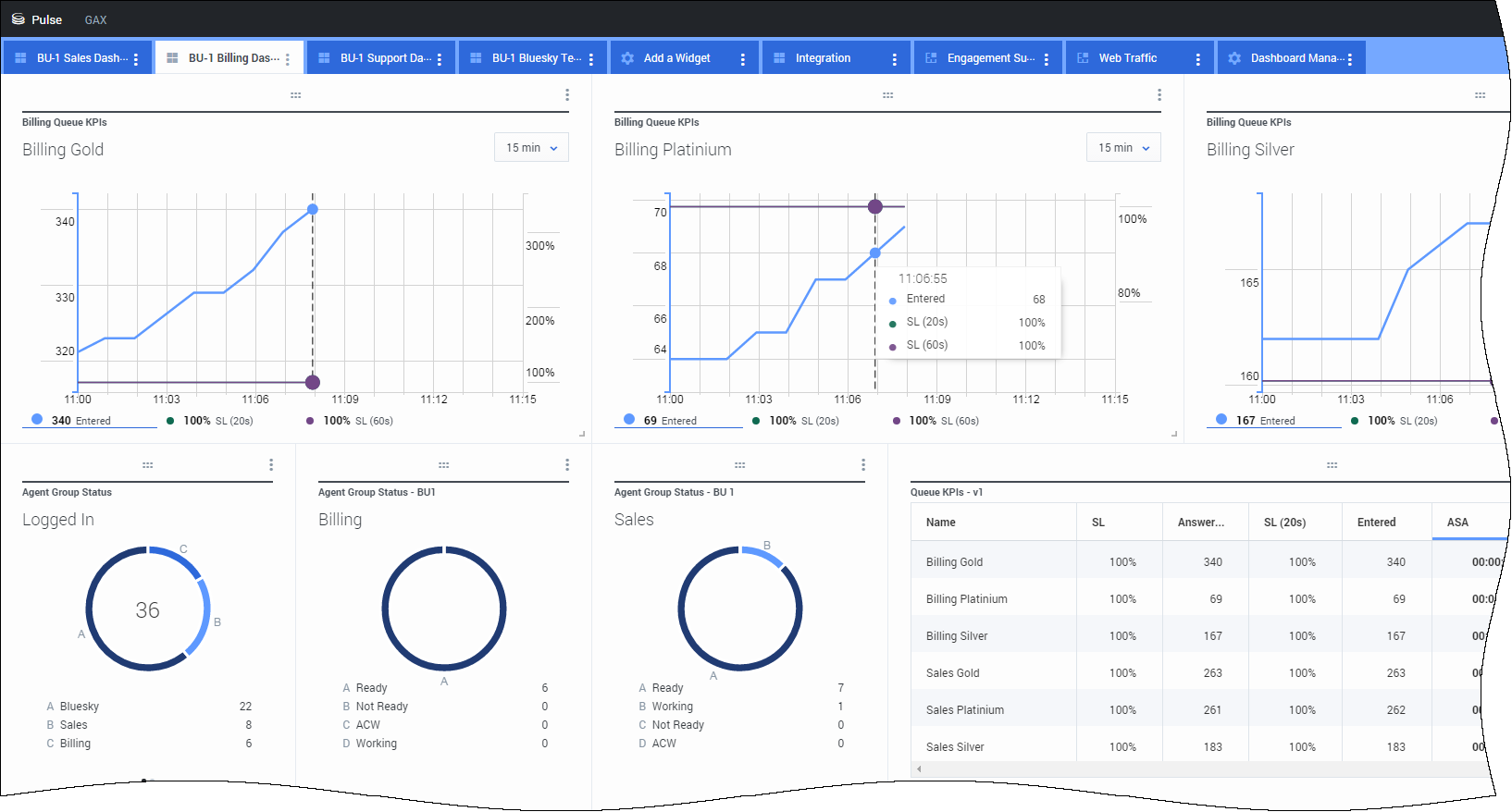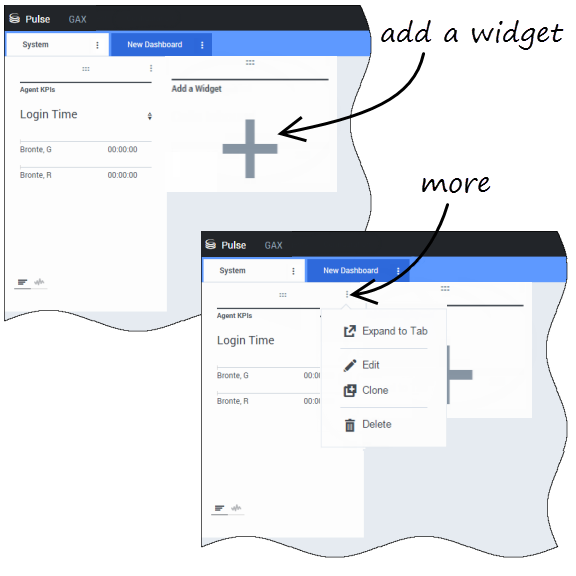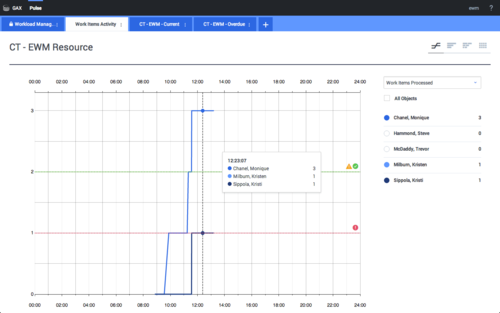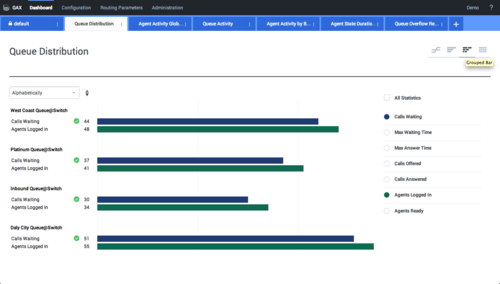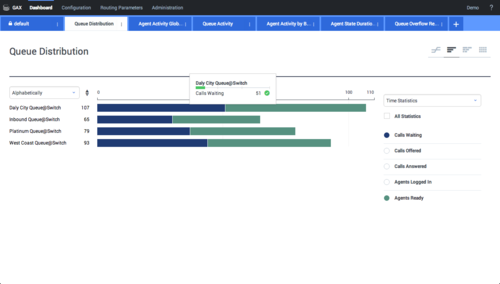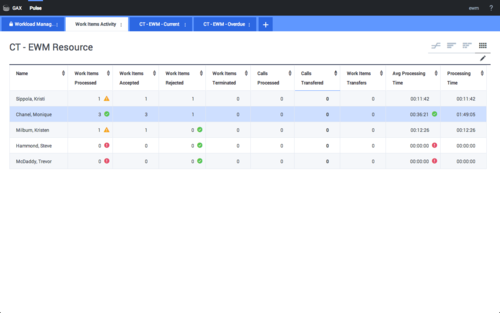Obsah
Základy
Aplikace Genesys Pulse je vaše brána pro monitorování vašeho kontaktního centra, abyste mohli lépe naplňovat firemní potřeby.
Když teď víte, co vlastně Genesys Pulse je, asi vás zajímá, jak se používá. Na této stránce se naučíte základy spouštění, zobrazování a správy šablon. Pojďme začít.
Přístup k sestavám
Z aplikace Genesys Administrator Extension (GAX) si můžete otevřít řídicí panel aplikace Genesys Pulse a zobrazit na něm dynamické sestavy.
Sestavy se zobrazují ve widgetech, které lze snadno zvětšit na velikost řídicího panelu a zobrazit tak požadované podrobnosti.
Správa řídicích panelů a nástěnek
Řídicí panely a nástěnky aplikace Genesys Pulse můžete spravovat pomocí karet. Kliknutím na ikonu Více v pravém horním rohu řídicího panelu zobrazíte tyto možnosti:
- Přidat widget—Přidá nový widget na řídicí panel nebo nástěnku.
- Klonovat—Vytvoří novou kopii řídicího panelu nebo nástěnky.
- Zavřít—Zavře řídicí panel nebo nástěnku.
- Přizpůsobit—Umožňuje změnit název, popis a další možnosti řídicího panelu nebo nástěnky.
- Spustit—Spustí nástěnku.
- Publikovat—Umožňuje sdílet zatím nepublikovaný řídicí panel nebo nástěnku.
- Uložit jako—Uloží novou kopii publikovaného řídicího panelu nebo nástěnky.
- Aktualizovat sdílenou kopii—Přepíše publikovanou kopii řídicího panelu nebo nástěnky.
Přidání widgetů sestav
Widgety aplikace Genesys Pulse zobrazují prstencové grafy, grafy hodnot, grafy KPI (klíčové výkonnostní ukazatele), grafy pro sledování času nebo seznamové grafy s klíčovými statistikami pro objekty na vašem řídicím panelu.
Můžete provádět následující:
- Klonovat—Vytvoří kopii widgetu.
- Odstranit—Odstraní widget.
- Stáhnout—Stáhne data sestavy jako soubor CSV.
- Upravit—Provede změny widgetu.
- Rozbalit na kartu—Otevře sestavu v podrobném rozbaleném zobrazení.
Na řídicí panel můžete také přidat nové widgety.
Rozbalení sestav na řídicí panel
Chcete-li otevřít podrobné zobrazení sestavy, klikněte na ikonu Více v pravém horním rohu widgetu a vyberte možnost Rozbalit na kartu. Rozbalená sestava se otevře na nové kartě, takže řídicí panel zůstane v nezměněné podobě.
Můžete provádět následující:
- Stáhnout si data sestavy jako soubor CSV kliknutím na příkaz Stáhnout widget v nabídce Více
- Provést ve zdrojovém widgetu změny kliknutím na příkaz Upravit v nabídce Více
- Změnit počet sloupců, které chcete zobrazit v mřížce, kliknutím na ikonu tužky
- Seřadit možnosti a definovat objekty nebo statistiky.
- Zobrazit různé typy grafů, které jsou dostupné v rozbaleném widgetu:
Co mám dělat dál?
Možná by vás mohla zajímat tato další témata: